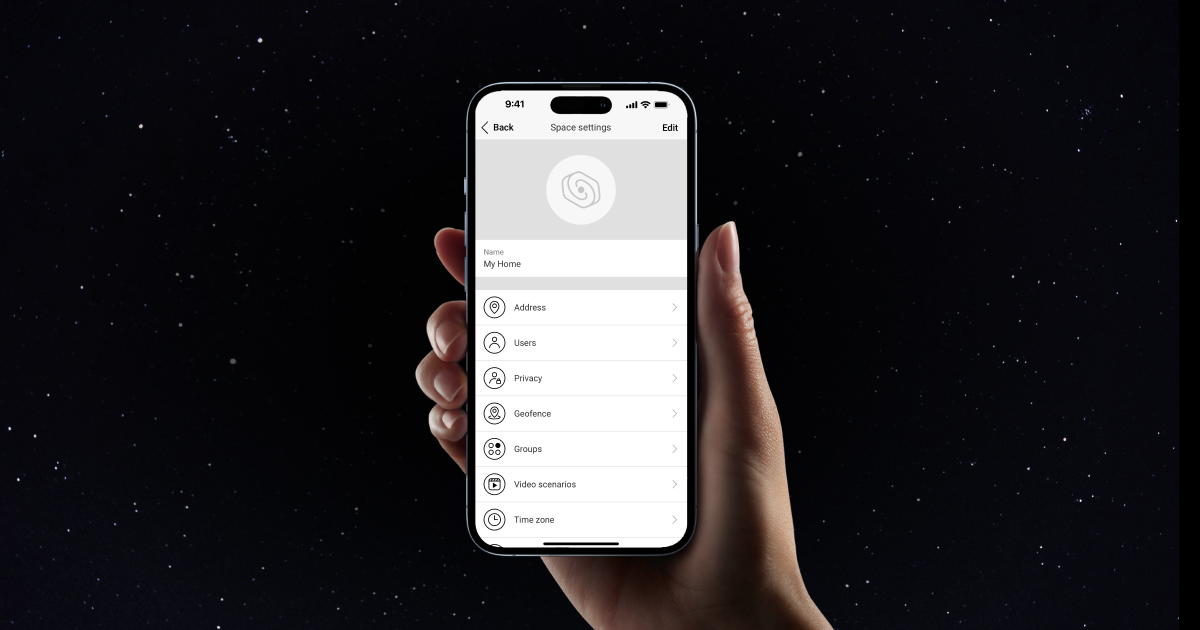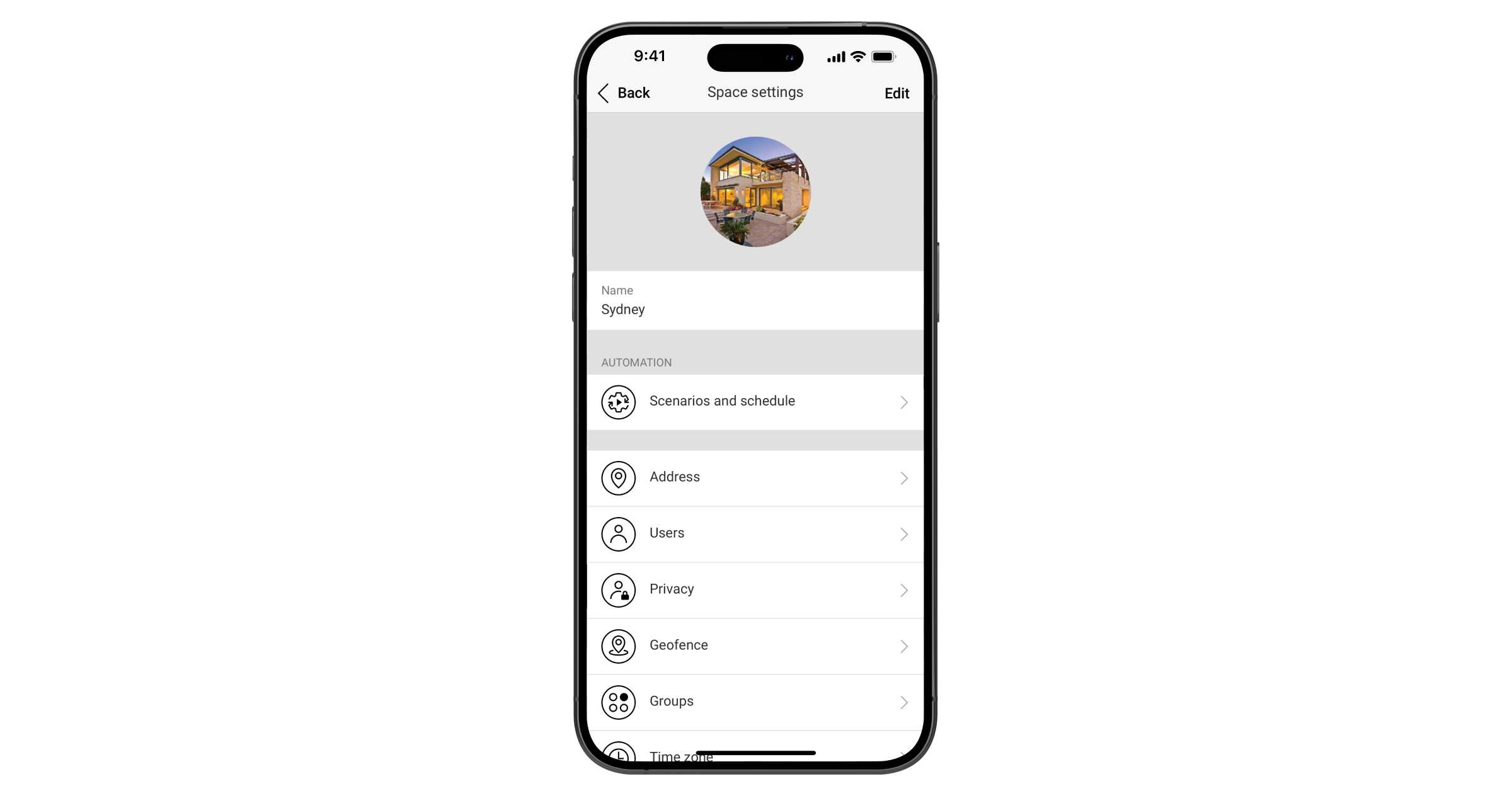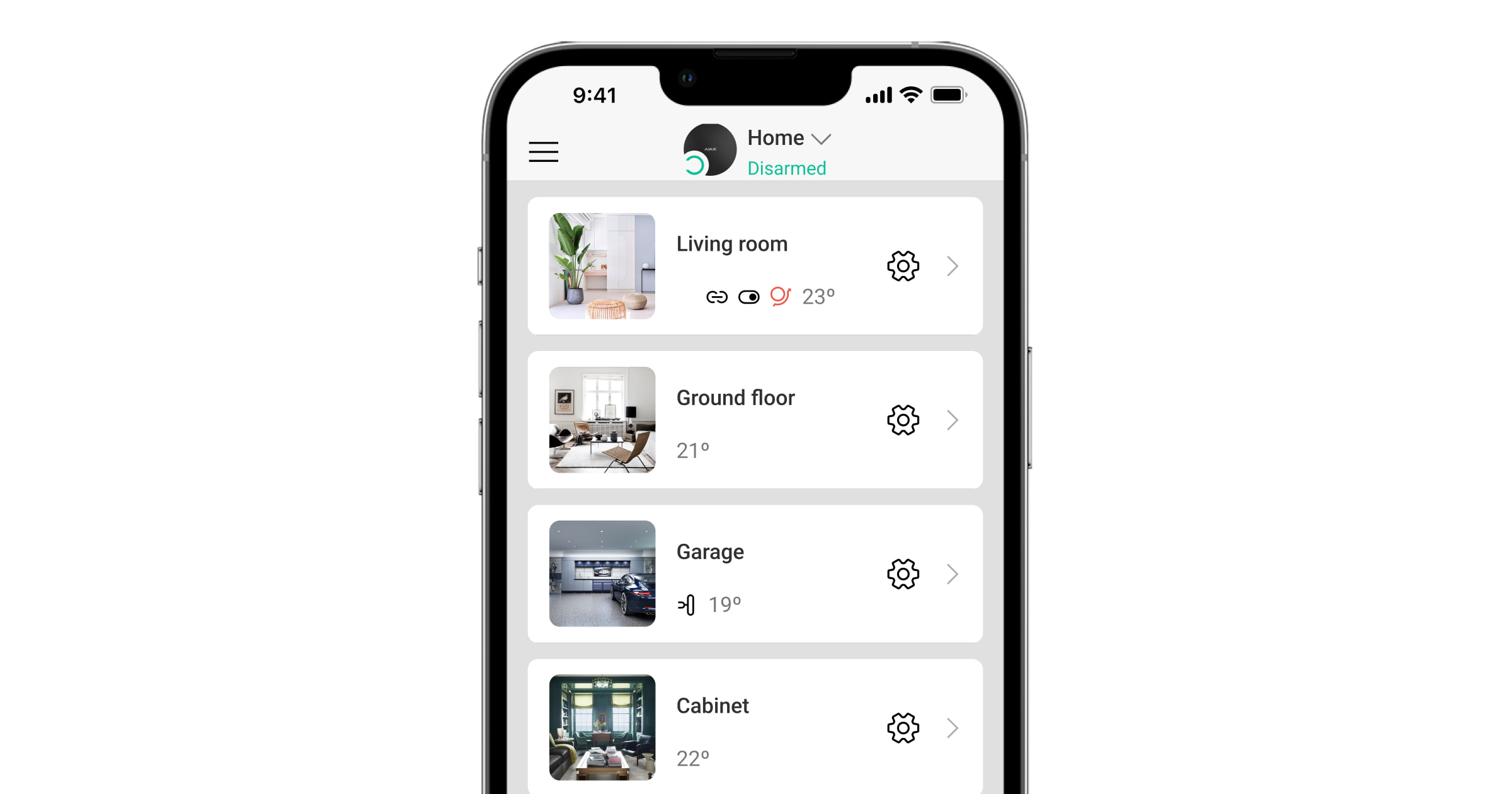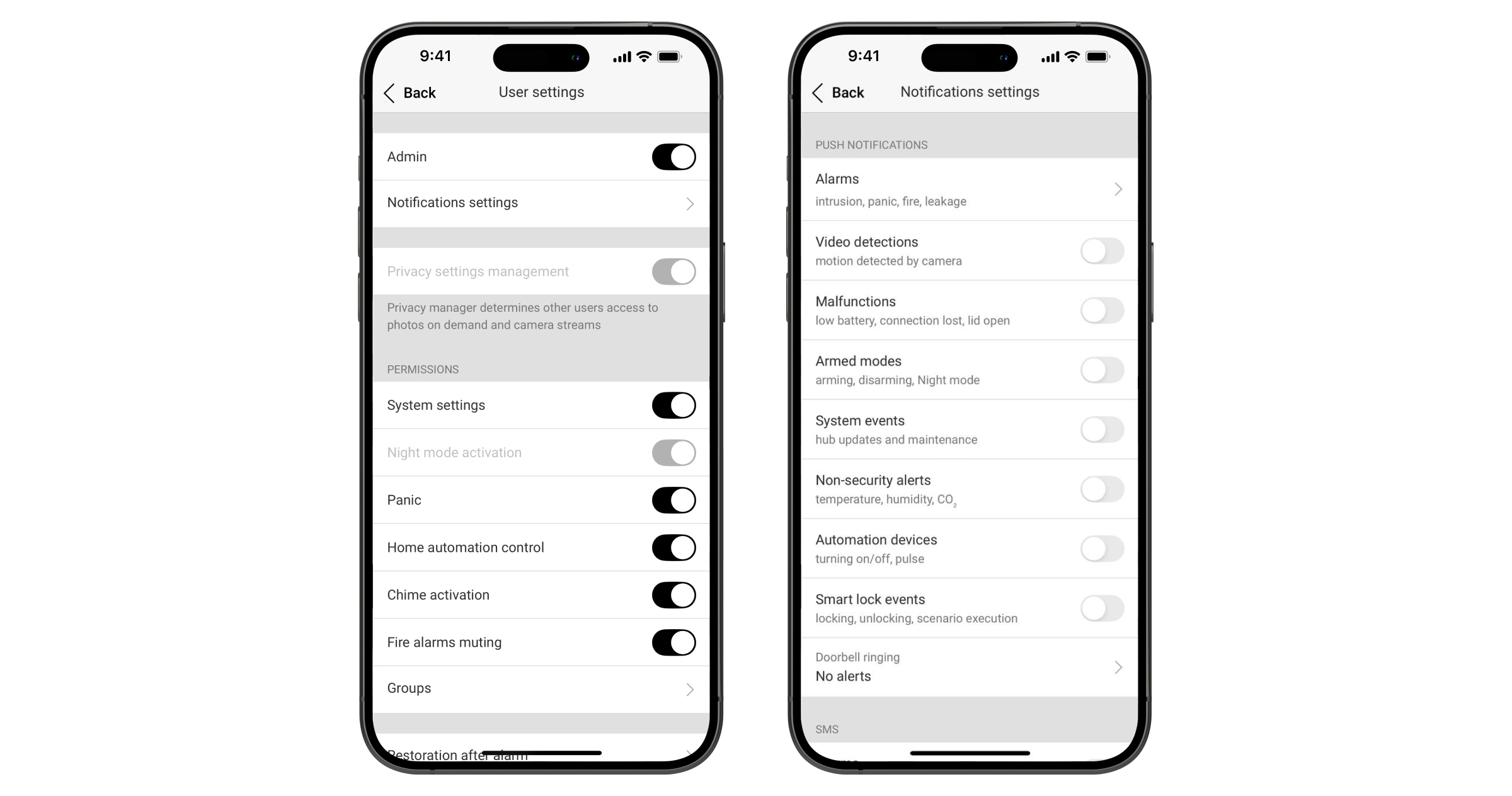El espacio es un entorno virtual donde se reúnen varios dispositivos autónomos ubicados en el mismo objeto físico. Para crear un espacio, el usuario no necesita un hub Ajax. Los dispositivos se añaden al sistema en función de las necesidades de la instalación.
Compatibilidad del espacio
La funcionalidad de espacio está disponible en las apps de las siguientes versiones y posteriores:
- Ajax Security System 3.0 para iOS;
- Ajax Security System 3.0 para Android;
- Ajax PRO: Tool for Engineers 2.0 para iOS;
- Ajax PRO: Tool for Engineers 2.0 para Android;
- Ajax PRO Desktop 4.0 para macOS;
- Ajax PRO Desktop 4.0 para Windows.
No es necesario actualizar el firmware.
Configuración del espacio
La configuración se puede cambiar en las apps Ajax:
- Seleccione el espacio si tiene varios o si utiliza una app PRO.
- Vaya a la pestaña de Control.
- Vaya a la Configuración tocando el icono del engranaje
en la esquina inferior derecha.
- Establezca los parámetros necesarios.
- Pulse Atrás para guardar la configuración nueva.
Permite configurar la imagen principal para el sistema Ajax. Se muestra en el menú de selección del espacio y ayuda a identificar el objeto necesario.
Pulse Editar en la esquina Superior derecha para cambiar o subir una imagen.
El nombre del espacio se muestra en el texto de los SMS y en las notificaciones push. Pulse Editar en la esquina Superior derecha para cambiar el nombre.
Permite configurar escenarios y programaciones de seguridad para automatizar la seguridad y reducir el número de acciones de rutina.
Permite configurar la dirección del objeto, como la ciudad, la región, el país y el código postal. Una vez especificada la dirección, podrá obtener funcionalidades adicionales disponibles en esta región.
Esta categoría permite invitar y eliminar usuarios, editar sus permisos y definir cómo el sistema notifica a los usuarios sobre eventos y alarmas.
Para cambiar la configuración de un usuario específico, pulse su nombre de usuario en la lista de usuarios activos.
Configuración de usuario
Admin: seleccionar el nivel de acceso a la gestión y configuración del sistema: administrador o usuario.
Configuración de notificaciones: un administrador o un PRO con permisos para configurar el sistema puede elegir los eventos sobre los que informar a los usuarios y cómo notificárselos: mediante notificaciones push, SMS o llamadas.
Gestión de ajustes de privacidad: cuando está habilitado, un administrador o un PRO con permisos para configurar el sistema puede controlar el acceso de otros usuarios a las cámaras de vigilancia y los grabadores NVR.
Permisos
Este parámetro permite conceder acceso selectivamente para gestionar:
- Configuración del sistema;
- Activación Modo Noche;
- Pánico;
- Control domótico;
- Activación de la campanilla;
- Gestión de seguridad vía Bluetooth;
- Silenciar alarmas de incendio;
- Grupos.
El parámetro Restauración posterior a la alarma permite seleccionar los eventos después de los cuales el sistema puede ser restaurado por el usuario.
Eliminar usuario
Este parámetro se utiliza para eliminar al usuario del espacio.
La categoría está disponible para los usuarios con derecho a gestionar los ajustes de privacidad. Los parámetros se aplican a las cámaras de vigilancia y a los Ajax NVR añadidos al sistema.
Permitir fotos bajo demanda: cuando está habilitado, la toma de fotos bajo demanda está permitida para todo el sistema.
Permisos
- Usuarios: establecer niveles de acceso y configurar todas las funciones existentes de la cámara, así como tomar y ver fotos bajo demanda, ver la transmisión en directo de la cámara, visualizar el repositorio y descargarlo para los usuarios del sistema.
- Instaladores: establecer niveles de acceso y configurar todas las funciones existentes de la cámara, así como tomar y ver fotos bajo demanda, ver la transmisión en directo de la cámara, visualizar el repositorio y descargarlo para instaladores profesionales.
- Empresas: establecer niveles de acceso y configurar todas las funciones existentes de la cámara, así como tomar y ver fotos bajo demanda, ver la transmisión en directo de la cámara, visualizar el repositorio y descargarlo para las empresas de monitorización y de instalación. También es posible conceder acceso temporal a los dispositivos de videovigilancia solo después de una alarma para los empleados de la empresa.
Permitir fotos por escenario: cuando está habilitado, la toma de fotos automática en escenarios está permitida para los detectores de movimiento que admiten la función de Foto bajo demanda.
Condiciones de ejecución de escenarios: con este parámetro, es posible especificar si la ejecución del escenario depende del modo de seguridad: cuando el sistema está armado o independientemente del modo de seguridad.
Permite configurar recordatorios para armar/desarmar el sistema al cruzar una zona determinada. La ubicación del usuario se determina mediante el módulo GPS del smartphone.
Configuración del modo grupo. Los grupos combinan los dispositivos del sistema independientemente de su ubicación física y hacen que la gestión de la seguridad sea más conveniente y flexible.
Permite crear y configurar escenarios de vídeo del sistema.
Permite seleccionar la zona horaria en la que funciona el espacio. Se utiliza para los escenarios por programación. Por lo tanto, antes de crear escenarios, establezca la zona horaria correcta.
Centro de supervisión
Configurar la conexión directa a la CRA. Los parámetros se establecen por los ingenieros de las centrales receptoras de alarmas. Tenga en cuenta que los eventos y las alarmas pueden enviarse a la CRA incluso sin esta configuración.
Protocolo: permite seleccionar el protocolo utilizado por el hub para enviar alarmas a la CRA a través de una conexión directa. Protocolos disponibles: Ajax Translator y SIA DC-09 (SIA-DCS).
Canal de envío de alarmas: el canal que envía alarmas y eventos a la CRA. Recomendamos utilizar todos los canales de comunicación simultáneamente para aumentar la fiabilidad de la transmisión y garantizar la protección contra fallos por parte de los operadores de telecomunicaciones.
- Ethernet
- Red móvil
Una dirección IP para todos los canales de alarma: cuando está habilitado, el sistema envía alarmas y eventos a las mismas direcciones IP, independientemente del tipo de canal.
Dirección IP principal
- Dirección IP y Puerto son los parámetros de la dirección IP principal y el puerto del servidor de la compañía de seguridad al que se envían los eventos y las alarmas.
Dirección IP secundaria
- Dirección IP y Puerto son los parámetros de la dirección IP secundaria y el puerto del servidor de la compañía de seguridad al que se envían los eventos y las alarmas.
Intervalo de ping de la central receptora de alarmas: permite configurar el período para enviar mensajes de prueba: de 1 minuto a 24 horas. El parámetro también se puede deshabilitar.
- Conexión bajo demanda: habilite esta opción si necesita conectarse a la CRA solamente al transmitir un evento. Si la opción está deshabilitada, la conexión se mantiene continuamente. La opción solo está disponible para el protocolo SIA.
- Número de cuenta: el número de un objeto (o un hub) en la central receptora de alarmas. La opción solo está disponible para el protocolo SIA.
Encriptación: configurar la encriptación de los eventos transmitidos en el protocolo SIA. Se utiliza el cifrado AES de 128 bits.
- Encriptación: si está habilitado, los eventos y las alarmas transmitidos a la CRA en formato SIA se cifran.
- Clave de encriptación: clave de encriptación de los eventos y alarmas transmitidos. Debe coincidir con el valor en la CRA.
Enviar coordenadas: si está habilitado, al pulsar un botón de pánico en la app se envían a la CRA las coordenadas del dispositivo en el que está instalada la app y se ha pulsado un botón de pánico.
Restauración de alarma en CRA
El parámetro permite seleccionar cuándo se enviará el evento de restauración de alarma a la CRA: inmediatamente (después de la restauración del detector) o al desarmarlo.
El parámetro Enviar código de restauración permite elegir el momento en que el evento de restauración se envía a la CRA.
Enviar evento de restauración del botón de pánico (emergencia): si está habilitado, el sistema envía el evento de restauración 3 segundos después de que se active la alarma.
Sus empresas
Lista de compañías de seguridad a las que está conectado el objeto.
Compañías disponibles
Lista de centrales receptoras de alarmas en su región. La zona viene determinada por los datos GPS o la configuración regional de su smartphone.
Empresa de instalación
El parámetro permite determinar los permisos concedidos a las empresas de instalación.
Instaladores privados
Ajustes para los usuarios PRO: instaladores y representantes de las centrales receptoras de alarmas conectadas al sistema.
El parámetro permite determinar quién tiene acceso al sistema, qué permisos se conceden a los usuarios y cómo el sistema les notifica los eventos y las alarmas.
Abre el manual del usuario en la app Ajax.
Permite eliminar el espacio.
Tras eliminar el espacio, el hub añadido al espacio se restablecerá a los ajustes de fábrica. Los usuarios perderán el acceso al espacio eliminado.
Permite abandonar el espacio mientras otros usuarios del sistema pueden seguir utilizándolo.
Estancias en la app Ajax
Las estancias virtuales se utilizan para agrupar los dispositivos añadidos. Un usuario puede crear hasta 50 estancias. Si un hub está añadido al espacio, el número de estancias estará limitado por las especificaciones del modelo del hub. Cada dispositivo está ubicado en una sola estancia.
Antes de añadir un dispositivo a un espacio, cree al menos una estancia.
Crear y configurar una estancia
Para crear una estancia en las apps Ajax:
- Seleccione el espacio si tiene varios o si utiliza una app PRO.
- Vaya a la pestaña Estancias
.
- Pulse Añadir estancia.
- Asígnele un nombre. Si es posible, adjunte o tome una foto de la estancia para que sea más fácil encontrarla en la lista.
- Pulse Añadir.
Para eliminar una estancia o cambiar su imagen o nombre, vaya a la Configuración de la estancia tocando el icono del engranaje .
Notificaciones de eventos y alarmas
Tras añadir el espacio a la cuenta, se convertirá en el administrador de este espacio. El espacio puede tener hasta 200 usuarios, usuarios PRO y empresas. Si un hub está añadido al espacio, el número de usuarios del sistema estará limitado por las especificaciones del modelo del hub. El administrador del espacio, el usuario PRO con permisos para configurar el sistema o la empresa de instalación pueden invitar a los usuarios al sistema y determinar sus permisos.
El hub notifica a los usuarios sobre los eventos de tres formas: notificaciones push, SMS y llamadas.
El sistema permite a los usuarios personalizar sus preferencias de notificaciones push de alarma para asegurarse de que no se pierden eventos críticos y evitar alertas innecesarias. El acceso a las opciones de configuración depende de los permisos del usuario:
- Un administrador o un PRO con permisos de configuración del sistema puede configurar las preferencias de notificaciones push para todos los usuarios dentro del espacio actual.
- Un usuario sin permisos de configuración del sistema solo puede configurar sus propias preferencias de notificaciones push.
| Tipo de evento | Para qué se utiliza | Tipos de notificaciones |
| Alarmas |
Puede configurar cada tipo de alarma con una de las siguientes opciones de alerta:
|
|
| Fallos de funcionamiento |
|
|
| Modos de armado |
|
|
| Eventos del sistema |
|
|
| Alertas no relacionadas con la seguridad | Changing of the air quality parameters:
|
|
| Dispositivos de automatización | Cambio del estado del dispositivo de automatización |
|
| Eventos de la cerradura inteligente |
|
|
| Activación del timbre |
Pulsación del botón del DoorBell Puede configurar la notificación push sobre la activación del timbre con una de las siguientes opciones de alerta:
|
|
Cuando la función de Campanilla está habilitada y configurada, el hub no notifica a los usuarios sobre la activación de los detectores de apertura en el modo desarmado. Solo las sirenas añadidas al sistema notifican sobre la apertura.
Conexión a la central receptora de alarmas
La lista de empresas que conectan el sistema Ajax a la CRA está disponible en el menú Compañías de seguridad en la configuración del espacio.
Póngase en contacto con los representantes de la empresa que preste servicios en su ciudad y acuerde con ellos la conexión.
La conexión a la CRA es posible a través de SurGard (Contact ID), ADEMCO 685, SIA DC-09 (SIA-DCS) y otros protocolos patentados. Una lista completa de los protocolos compatibles está disponible aquí.